Slackワークスペースの重要な部分は、その中の人です。 メンバーがいなければ、メッセージを投稿したりコミュニケーションしたりする人は誰もいません。 多くの企業環境では、オンボーディングアカウント作成プロセスの一環として従業員が自動的に追加されます。 ただし、企業ワークスペースとコミュニティワークスペースの両方で、ワークスペースに参加するように特別に人々を招待する必要がある場合があります。
Slackで職場に誰かを連れて行く方法
ワークスペースに誰かを招待するには、サイドバーの上部にあるワークスペース名をクリックしてから、[招待する]をクリックする必要があります。
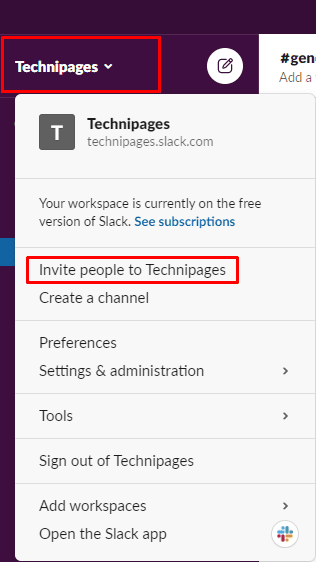
招待ポップアップで、「宛先」テキストボックスに電子メールアドレスを入力することにより、ワークスペースに招待する人の電子メールアドレスのリストを入力できます。 これは、ワークスペースに追加する電子メールアドレスの書面によるリストがある場合に理想的です。
Googleアカウントに連絡先として保存した複数のアカウントを招待する場合は、[追加]をクリックする方が簡単な場合があります。 GSuiteから。」 これには、GoogleアカウントをSlackにリンクしてから、追加する連絡先を選択する必要があります。 ワークスペース。 リストされたユーザーに招待メールを送信するには、「送信」をクリックします。
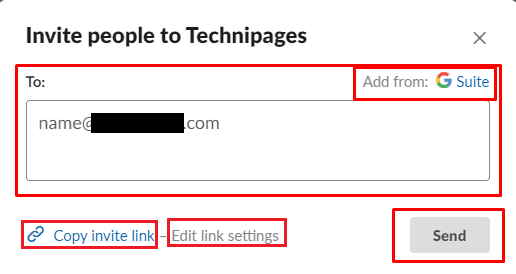
または、左下の[招待リンクをコピー]をクリックして、招待リンクをコピーすることもできます。 デフォルトでは、すべての招待リンクは30日間有効であり、リンクの有効期限が切れる前に最大2,000人がワークスペースに参加できるようにするために使用できます。 [有効期限]ドロップダウンボックスを使用して、リンクが有効である期間を7日または1日に調整できます。 リンクに加えた変更を保存するには、必ず[保存]をクリックしてください。 そうしないと、行った変更が忘れられます。
ヒント:デフォルトでは、誰かがリンクを使用してワークスペースに参加するたびに、Slackbot通知も受け取ります。 この通知を無効にするには、「誰かがこのリンクを使用して参加するたびにSlackbotメッセージを送信してください」というラベルの付いたチェックボックスをオフにします。
有効期限が切れる前に現在有効な招待リンクを無効にする場合は、[リンクを無効にする]をクリックします。
招待リンクの設定
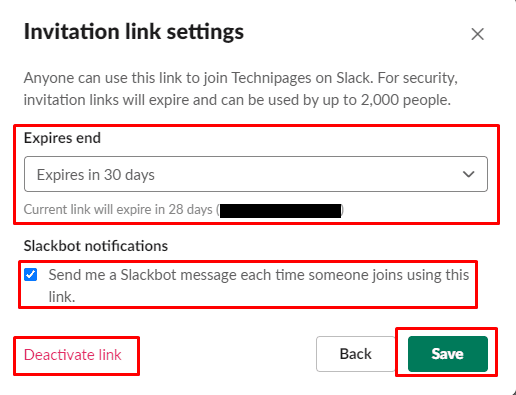
Slackワークスペースにユーザーを招待することは、コミュニティを運営するための鍵です。 ユーザーは使い捨てではないため、意図した以上に招待リンクを共有する可能性があることに常に注意する必要があります。 このガイドの手順に従うと、ワークスペースにユーザーを招待できます。